Пълен Mac защита четири заповеди "параноична», Iphone съвети, IPAD от

Въпреки факта, че на Mac, както знаете, най-надеждно защитен от вируси и троянски коне, това не гарантира неговата пълна сигурност. Нападателите могат да откраднат паролите си, достъп до кореспонденцията или просто откраднат компютър, за да обхванете данните. Ако вие сте най-внимателното отношение към сигурността на информацията си, ние смятаме, че ще намерите в този материал са някои много полезни съвети.
Решихме да споделим с вас четири съвети, които са задължителни за всеки отделен, загриженост за безопасността на вашия Mac. Съвети, свързани с различни аспекти на системата, но те гарантират, че данните Ви няма да попаднат в неподходящи ръце. Сега сте готови.
Активиране на защитната стена
Firewall OS X - е филтър, мрежа, която ви позволява да контролирате кои програми и услуги, за да приемат входящи връзки. Докато традиционните защитни стени филтър потоци, базирани на пристанището (независимо от това какъв софтуер използва порт), OS X защитна стена може да работи с всяко приложение или услуга, като ви дава по-голяма гъвкавост.
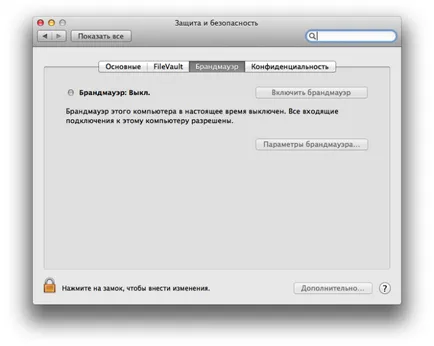
За да конфигурирате вашата защитна стена, трябва да отидете в менюто System Settings "Защита на сигурността" и изберете раздела "Защитна стена". Ако просто включване на защитата, че ще бъде най-добрият вариант, но в менюто "Настройки на защитната стена" ще ви осигури по-добра конфигурация за всяко приложение.
Използване на защитна стена е силно препоръчително, ако използвате публични Wi-Fi мрежи в кафенета, подлези и хотели. Защитата на домашна мрежа е включена в рутера, въпреки че допълнителна сигурност чрез защитната стена OS X няма да е излишно.
Включете шифрован чрез FileVault
Шифрован чрез FileVault - система за криптиране, която защитава всички файлове на вашия твърд диск, включително системни файлове OS X, приложения, кеш и други временни файлове. Много от тези файлове съдържат лична или конфиденциална информация и затова имат нужда от защита.

управление на пароли

Има и инструменти от трети страни, като например 1Password, които ви позволяват да имат разширени възможности за управление на пароли. Ако Keychain възможности за вашата защита не е достатъчно, можете да използвате тези инструменти.
Заключване и позициониране
В заключение, за да споделят няколко съвета, за да защити данните на вашия Mac, ако имате нужда от много време, за да го оставят без надзор или да ги използвате отдалечено. Първият от тези опции, можете да персонализирате раздела за настройки в раздела "Общи" "Безопасност и сигурност". Тук в "Изискване на парола" трябва да изберете "дясно" или "5 секунди". Сега, всеки път, когато компютърът ви отива в спящ режим, за да отключите тя винаги ще бъде необходимо да въведете парола.
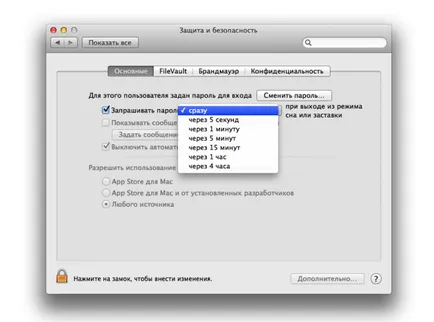
Надяваме се, че тези съвети ще ви помогнат да защитите данните си Mac и не им позволявайте да попадне в неподходящи ръце. Но в същото време лично грижи и внимание - най-верните приятели, които ще ви осигури най-надеждната защита.
Джон. Както е добре, че в този свят все още има такива празни и безинтересни хора, които те имат какво да крият. Без тях животът не би било толкова ... разнообразна. И това е добре, че те се погрижи за това, че остана в компютъра си, след като часовникът, които излизат на кои сайтове. И от своите основания за разплод при заразени с вируса на повече машини. (Изпратено от AppleInsider.ru приложение)
korus21. 1. Прехвърляме IPhoto библиотека на друго място
2. разрушаване iphoto (по-добре с AppCleaner тип деинсталиране)
3. Задайте iphoto от App Store
4. Изпълнете IPhoto
5. Ако всичко е нормално, затворете IPhoto и успя да избие от стария си библиотека.
Ако все още не се отваря, след замяната на библиотеката, а след това на библиотеката е счупен, е необходимо да го възстановите от резервно копие Time Machine, създадени преди IPoto спряха да се показват. Ако не, можете да се опитате да получите снимки на старата библиотека.
За да получите най-оригиналните снимки:
С левия бутон на библиотека IPhoto, в менюто изберете Show Съдържание на пакета, той Masters папка. Всички оригинални снимки са там.
VVSedoy. За съжаление, аз съм загубеняк изобщо където библиотеката iPhoto? (Изпратено от AppleInsider.ru приложение)
korus21. Как да се създаде, аз не знам, но по подразбиране, в "Образи" (Това Медиатека iPhoto.photolibrary)
korus21. И да, нещо, което със заоблена форма)). Ако извадя снимките от библиотеката, а след това щракнете с десния бутон на мишката, вместо наляво, както съм написал. Сори. На ход почти написах, дори не знам как може да е толкова тъп.
Изпрати дисково криптиране в ада. Летях след криптиране Йосемити преди една година. Боже, аз исках да се удави, защото на снимката архива на компютъра семейство от 90-те години. Е, това излетя когато криптиране на системата не е свършила и аз спасих данните, както и SSD, както и компютър. Освен това, той ме принуди да направите резервни копия, а аз купих капсула на времето. Но сега аз не правя това Chukhnov, аз не съм 007, за да запазите данните по безопасен, което кара компютъра да се съборят. Cannibal просто и fairvolt! Firewall и сесия parolirovannogo достатъчно, че такъв лаик като мен.